Envoi de fax depuis un ordinateur
Vous pouvez directement envoyer par fax un document créé sur un ordinateur sans l'imprimer en passant par l'appareil.
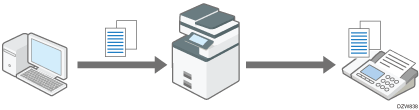
Installez le pilote LAN-Fax sur l'ordinateur au préalable.
![]()
Pour définir un destinataire provenant du carnet d'adresses enregistré sur l'appareil, enregistrez le carnet d'adresses sur votre ordinateur et importez les destinataires enregistrés dans le carnet d'adresses vers la Liste de destinataires de LAN-Fax au préalable.
Pour connaître la procédure d'importation des destinataires, reportez-vous à Utilisation du carnet d'adresses de l'appareil en tant que carnet d'adresses de LAN Fax.
Il est conseillé d'utiliser Web Image Monitor dans le même environnement réseau que cet appareil. Dans le cas contraire, le navigateur Web risque de ne pas s'ouvrir et une erreur peut se produire.
Procédure de base pour l'envoi de documents par LAN-Fax
« Imprimez » un document depuis l'application sur l'ordinateur sur une imprimante via LAN-Fax pour envoyer directement le document par fax.
![]() Ouvrez le document à envoyer sur l'ordinateur, puis affichez l'écran de configuration de LAN-Fax via le menu d'impression dans l'application.
Ouvrez le document à envoyer sur l'ordinateur, puis affichez l'écran de configuration de LAN-Fax via le menu d'impression dans l'application.
La procédure à suivre dépend de l'application.
Exemple de procédure, avec Microsoft Word :
Sélectionnez [Imprimer] dans le menu, puis sélectionnez « LAN-Fax Generic » dans « Imprimante ». Cliquez ensuite sur [Imprimer].
![]() Sélectionnez [Carnet d'adresses] dans le menu situé à gauche et sélectionnez le destinataire.
Sélectionnez [Carnet d'adresses] dans le menu situé à gauche et sélectionnez le destinataire.
Pour utiliser le Carnet d'adresses, cliquez sur [Spécifier adresse], puis indiquez le Carnet d'adresses à utiliser dans « Switch Address Book ». Spécifiez également le nom et le type de destinataire. Sélectionnez un destinataire dans la liste, puis cliquez sur [Définir en tant que destinataire].
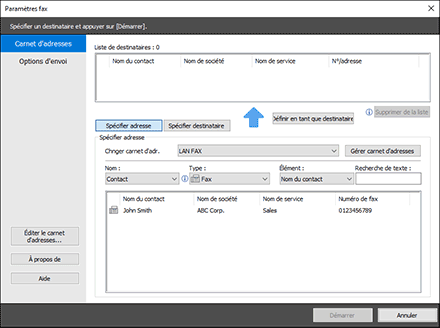
Pour saisir le destinataire manuellement, sélectionnez [Spécifier destination] et spécifiez le type de destinataire et la ligne. Saisissez le destinataire, puis cliquez sur [Définir en tant que destinataire].
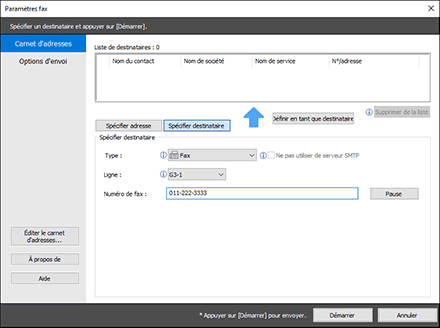
![]() Cliquez sur [Démarrer].
Cliquez sur [Démarrer].
Les données du document sont envoyées à l'appareil, qui les transmet ensuite au destinataire.
![]()
Quand la fonction de prévention des transmissions à des destinataires incorrects est sélectionnée sur l'appareil, il vous sera demandé de saisir une seconde fois ou de confirmer le numéro de fax du destinataire.
L'appareil peut conserver les documents envoyés à partir d'un pilote LAN-Fax sous la forme de fichiers à envoyer.
Pour connaître les valeurs maximales des éléments suivants, reportez-vous à Liste des valeurs maximales pour chaque élément de paramétrage :
Nombre de destinataires pouvant être définis pour un document en cas de distribution via Transmission multiple
Nombre de fichiers de transmission envoyés depuis le pilote LANFax pouvant être stockés en tant que fichiers en attente de transmission sur l'appareil
Nombre de caractères/chiffres d'un nom de destinataire pouvant être saisis manuellement
Utilisation du carnet d'adresses de l'appareil en tant que carnet d'adresses de LAN Fax
Vous pouvez importer le carnet d'adresses de l'appareil dans le Carnet d'adresses de LAN-Fax et définir un destinataire dans la fonction.
![]()
Pour importer le carnet d'adresses de l'appareil dans le Carnet d'adresses de LAN-Fax, indiquez l'adresse IPv4 de l'appareil dans les paramètres de [Port] dans [Propriétés de l’imprimante] au préalable.
![]() Ouvrez le document à envoyer sur l'ordinateur, puis affichez l'écran de configuration de LAN-Fax via le menu d'impression dans l'application.
Ouvrez le document à envoyer sur l'ordinateur, puis affichez l'écran de configuration de LAN-Fax via le menu d'impression dans l'application.
![]() Cliquez sur [Carnet d'adresses] dans le menu à gauche, puis cliquez sur [Gérer le carnet d'adresses].
Cliquez sur [Carnet d'adresses] dans le menu à gauche, puis cliquez sur [Gérer le carnet d'adresses].
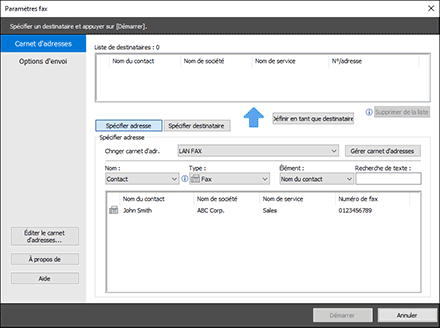
![]() Cliquez sur [Télécharger le carnet d'adresses du périphérique].
Cliquez sur [Télécharger le carnet d'adresses du périphérique].
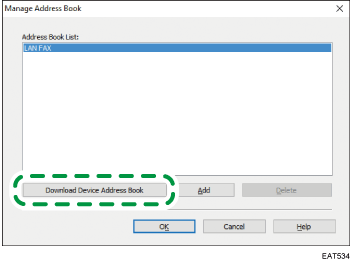
![]() Saisissez les informations utilisateur de l'administrateur du périphérique ou du carnet d'adresses, puis cliquez sur [Importer...].
Saisissez les informations utilisateur de l'administrateur du périphérique ou du carnet d'adresses, puis cliquez sur [Importer...].
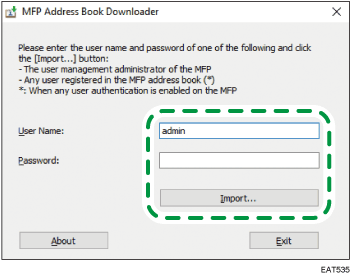
![]() Vérifiez que le carnet d'adresses de l'appareil a été importé correctement, puis cliquez sur [OK].
Vérifiez que le carnet d'adresses de l'appareil a été importé correctement, puis cliquez sur [OK].
![]() Cliquez sur [Spécifier adresse] et sélectionnez le carnet d'adresses de l'appareil dans « Chnger carnet d'adr. ».
Cliquez sur [Spécifier adresse] et sélectionnez le carnet d'adresses de l'appareil dans « Chnger carnet d'adr. ».
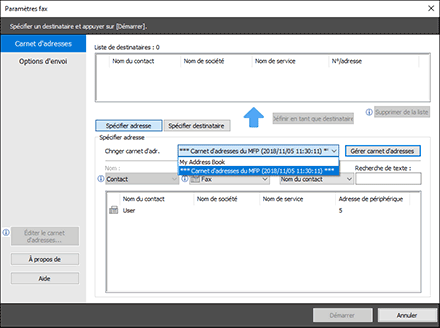
![]() Sélectionnez un destinataire dans la liste, puis cliquez sur [Définir en tant que destinataire].
Sélectionnez un destinataire dans la liste, puis cliquez sur [Définir en tant que destinataire].
![]() Cliquez sur [Démarrer].
Cliquez sur [Démarrer].
![]()
Lors de l'importation des destinataires enregistrés comme groupe dans "Carnet d'adresses", le destinataire à envoyer par personne est déterminé dans l'ordre de priorité suivant : destinataire IP-fax, numéro de fax et adresse e-mail. Vérifiez le destinataire lors de l'importation, et modifier les réglages si nécessaire.
Créer une page de couverture à associer aux documents envoyés par LAN-Fax
Vous pouvez créer une page de couverture à associer aux documents envoyés via LAN-Fax à l'aide de l'outil [Editeur de pages de couverture LAN-Fax] inclus avec le pilote LAN-Fax.
L'outil [Editeur de pages de couverture LAN-Fax] vous permet de créer des pages de couverture avec diverses dispositions en insérant les informations textuelles requises et en dessinant des figures.
Vous pouvez également modifier et utiliser les échantillons inclus dans [Editeur de pages de couverture LAN-Fax].
Pour connaître la procédure complète de création d'une page de couverture, consultez les éléments suivants :
![]() Dans le menu [Start], cliquez sur [All apps]
Dans le menu [Start], cliquez sur [All apps]  [LAN-Fax Generic Utilities]
[LAN-Fax Generic Utilities] [Éditeur de pages de couverture LAN-Fax].
[Éditeur de pages de couverture LAN-Fax].
![]() Créer une page de couverture à l'aide des outils du menu [Dessin].
Créer une page de couverture à l'aide des outils du menu [Dessin].
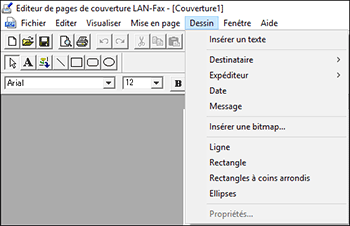
Outils | Description |
|---|---|
Insérer du texte | Saisissez le texte. |
Destinataire | Saisissez les informations pertinentes dans [Nom de société], [Nom de service] et [Nom du contact]. |
Expéditeur | Saisissez les informations pertinentes dans [Nom de société], [Nom de service], [Nom du contact], [N° de téléphone] et [Numéro de fax]. |
Date | Insérez la date. |
Message | Insérez les messages enregistrés dans le pilote LAN-Fax. |
Utiliser un échantillon pour créer une page de couverture
Pour utiliser un échantillon afin de créer une page de couverture, cliquez sur [Fichier] [Ouvrir] et sélectionnez l'échantillon souhaité.
[Ouvrir] et sélectionnez l'échantillon souhaité.
Exemple d'échantillon 1 :
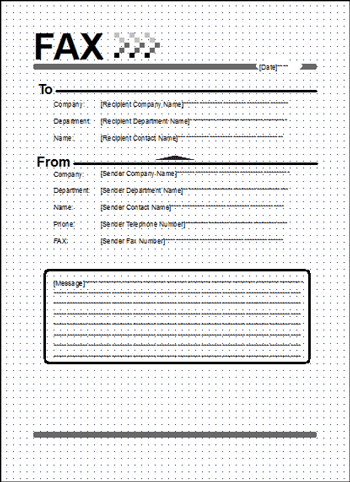
Exemple d'échantillon 2 :
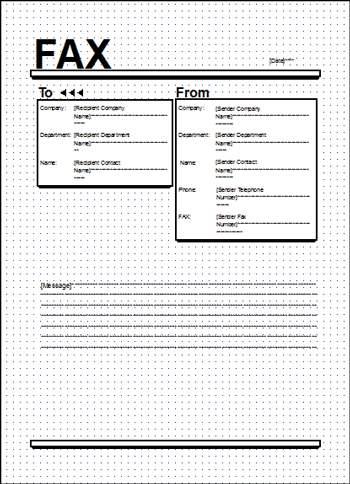
Exemple d'échantillon 3 :
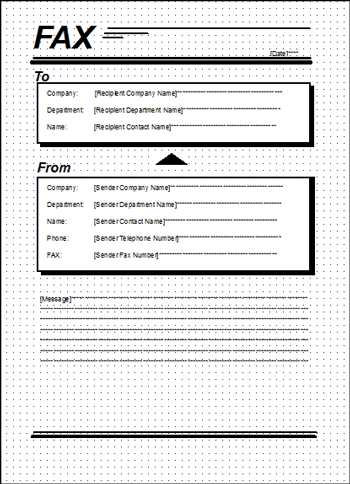
![]() Cliquez sur [Fichier]
Cliquez sur [Fichier] [Save as. . . ].
[Save as. . . ].
![]() Indiquez [Save in] et [File name], puis cliquez sur [Save].
Indiquez [Save in] et [File name], puis cliquez sur [Save].
[Desktop] est défini dans [Save in] et [test] est défini en tant que [File name], par exemple.

